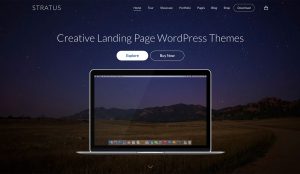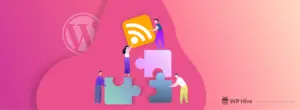Vous cherchez une solution pour intégrer les appels vidéo dans votre site WordPress ?
Dans notre Widget vidéo Magnifi examen, nous vous montrerons comment ce service et ce plug-in peuvent vous aider à ajouter des appels vidéo à votre site pour diverses applications telles que :
- Consultant
- Service client
- encadrement
- Assemblées générales
- Webinaires
- Etc.
Vous ou vos visiteurs pouvez lancer des réunions à partir de votre site et vous pourrez personnaliser l’interface de réunion en fonction de votre image de marque, ce qui crée une expérience d’appel vidéo cohérente.
Si cela vous semble intéressant, continuez à lire notre revue complète du Magnifi Video Widget pour en savoir plus sur ce plugin/service et son fonctionnement.
Magnifi est un service qui propose des appels vidéo personnalisables. Pensez-y comme Zoom ou Google Meet, mais dans un package plus personnalisable et personnalisé que vous pouvez intégrer à WordPress.
Avec le plugin dédié et ses widgets, vous pouvez rapidement paramétrer :
- Réunions traditionnelles où vous pouvez lancer instantanément une réunion et inviter des personnes par e-mail ou SMS.
- Réunions planifiées qui ont lieu à une heure précise dans le futur, avec les mêmes options d’invitation.
Vous pouvez également permettre à d’autres personnes de demander des réunions, notamment en personnalisant votre disponibilité et en permettant aux personnes de réserver des plages horaires.
Ou, si vous souhaitez utiliser les appels vidéo pour le support client, vous pouvez laisser vos clients passer des appels vidéo et répondre aux appels à partir du tableau de bord Magnifi. Si vous n’étiez pas là pour répondre à l’appel, vous pouvez montrer aux utilisateurs un formulaire de réservation, afficher un formulaire de contact ou les rediriger vers n’importe quelle page personnalisée de votre site.
Au-delà des fonctionnalités ci-dessus, vous bénéficierez également de toutes les fonctionnalités d’appel vidéo indispensables auxquelles vous vous attendez, notamment :
- Numéros d’appel pour que les gens puissent appeler depuis leur téléphone.
- Enregistrements de réunions.
- Partage d’écran.
- Coupure audio/vidéo.
- Chat textuel.
Magnifi prend en charge jusqu’à 50 personnes par réunion et vous permet d’organiser des réunions jusqu’à quatre heures.
Continuez à lire notre revue complète de Magnifi pour un aperçu détaillé de son fonctionnement.
Comme je l’ai mentionné ci-dessus, Magnifi propose un plugin WordPress dédié pour vous aider à ajouter le widget vidéo Magnifi à votre site WordPress. Je me concentrerai spécifiquement sur le plugin dans cette section, mais vous pouvez également ajouter Magnifi à l’aide d’un SDK iframe ou JavaScript, ce qui vous offre plus d’options pour travailler avec WordPress et vous permet également d’utiliser Magnifi avec des sites non WordPress.
Pour gérer vos réunions et vos paramètres, vous travaillerez principalement dans le tableau de bord du cloud Magnifi – le plugin WordPress sert principalement à intégrer Magnifi à votre site.
Configuration du plugin
Lorsque vous installez et activez le plugin Magnifi Video Widget de WordPress.org, vous obtiendrez un nouveau Magnifi onglet dans votre tableau de bord WordPress.
Lorsque vous ouvrez l’onglet pour la première fois, il vous invite à vous connecter à votre compte Magnifi. Si vous n’avez pas de compte Magnifi, vous pouvez inscrivez-vous ici – Je parlerai des tarifs plus tard, mais sachez que l’inscription est gratuite et qu’il n’est pas nécessaire de saisir de carte bancaire :
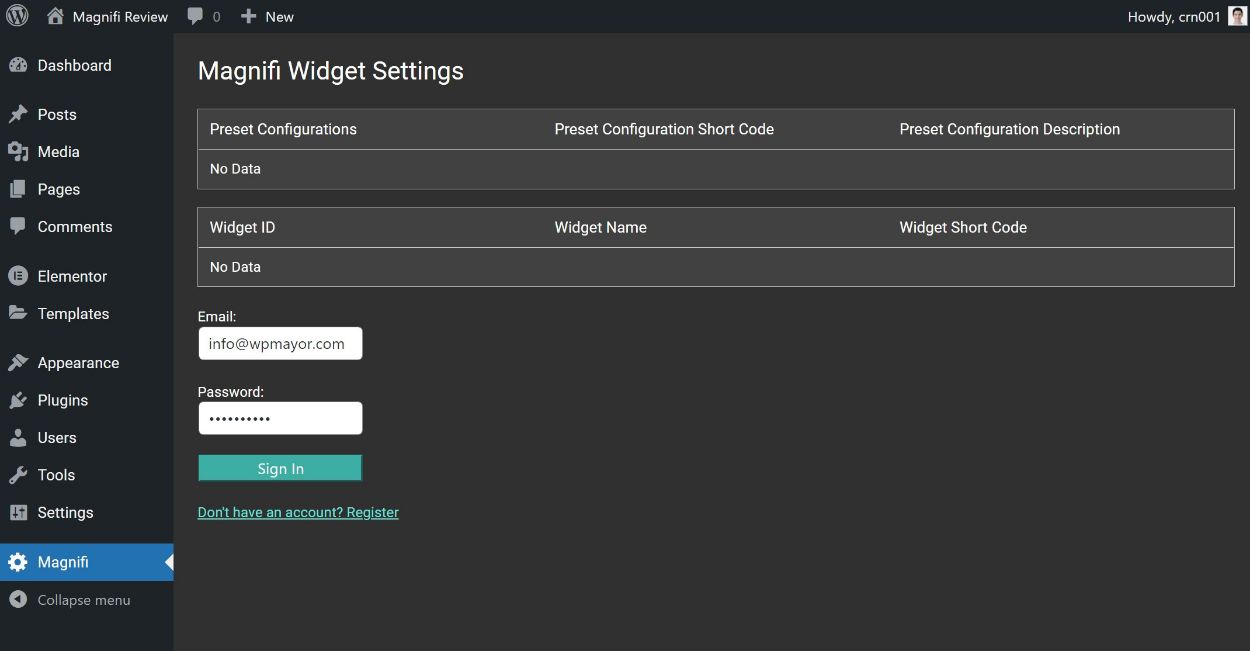
Comprendre les shortcodes Magnifi
Une fois que vous vous êtes connecté, le plugin affichera un tas de codes abrégés différents que vous pouvez utiliser pour afficher différents types de contenu. Vous obtenez six configurations prédéfinies différentes.
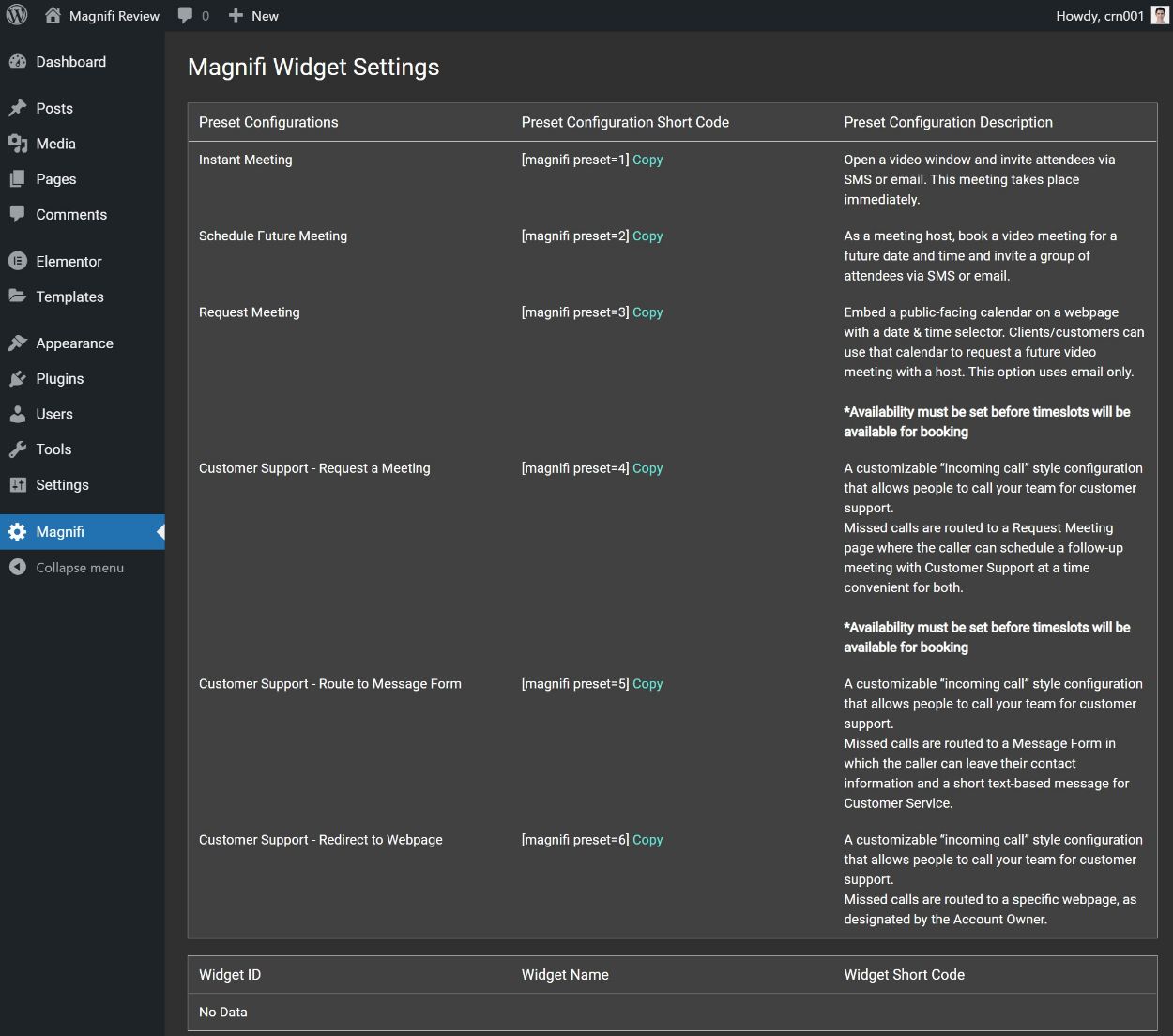
Les trois premiers sont à usage général :
- Réunion instantanée – démarrez immédiatement une réunion et invitez des personnes par SMS ou email.
- Programmer une prochaine réunion – vous pouvez réserver une réunion pour une date future et inviter des personnes par SMS ou e-mail.
- Demander une réunion – cela intègre un calendrier public que vos clients/clients peuvent utiliser pour demander une future réunion avec un hôte. En tant qu’hôte, vous pourrez définir votre propre disponibilité personnalisée.
Et les trois derniers sont axés sur l’utilisation de Magnifi pour le support client :
- Demander une réunion (Assistance client) – une version axée sur le support client qui permet aux gens d’appeler instantanément. Les appels manqués sont acheminés vers une page spéciale où l’appelant peut planifier un suivi à une heure précise.
- Formulaire d’acheminement vers le message – similaire à ci-dessus, mais les appels manqués sont acheminés vers un formulaire de message où les appelants peuvent laisser leurs coordonnées et un court message.
- Rediriger vers la page Web – le même que ci-dessus mais vous pouvez rediriger les appels manqués vers une page Web spécifique (comme votre propre formulaire de contact personnalisé).
Vous pouvez également créer vos propres configurations (c’est la suite) – vous n’êtes pas limité à ces six préréglages.
Personnalisation des shortcodes Magnifi
En fait, vous pouvez simplement commencer à utiliser les codes courts Magnifi tout de suite. Mais pour certains shortcodes, vous voudrez probablement d’abord personnaliser leur fonctionnement.
Pour personnaliser les six widgets/codes courts par défaut, vous pouvez utiliser le site Web Magnifi. Dans le Gestion des widgets zone, vous verrez les mêmes six types de widgets, ainsi que des options pour personnaliser chacun :
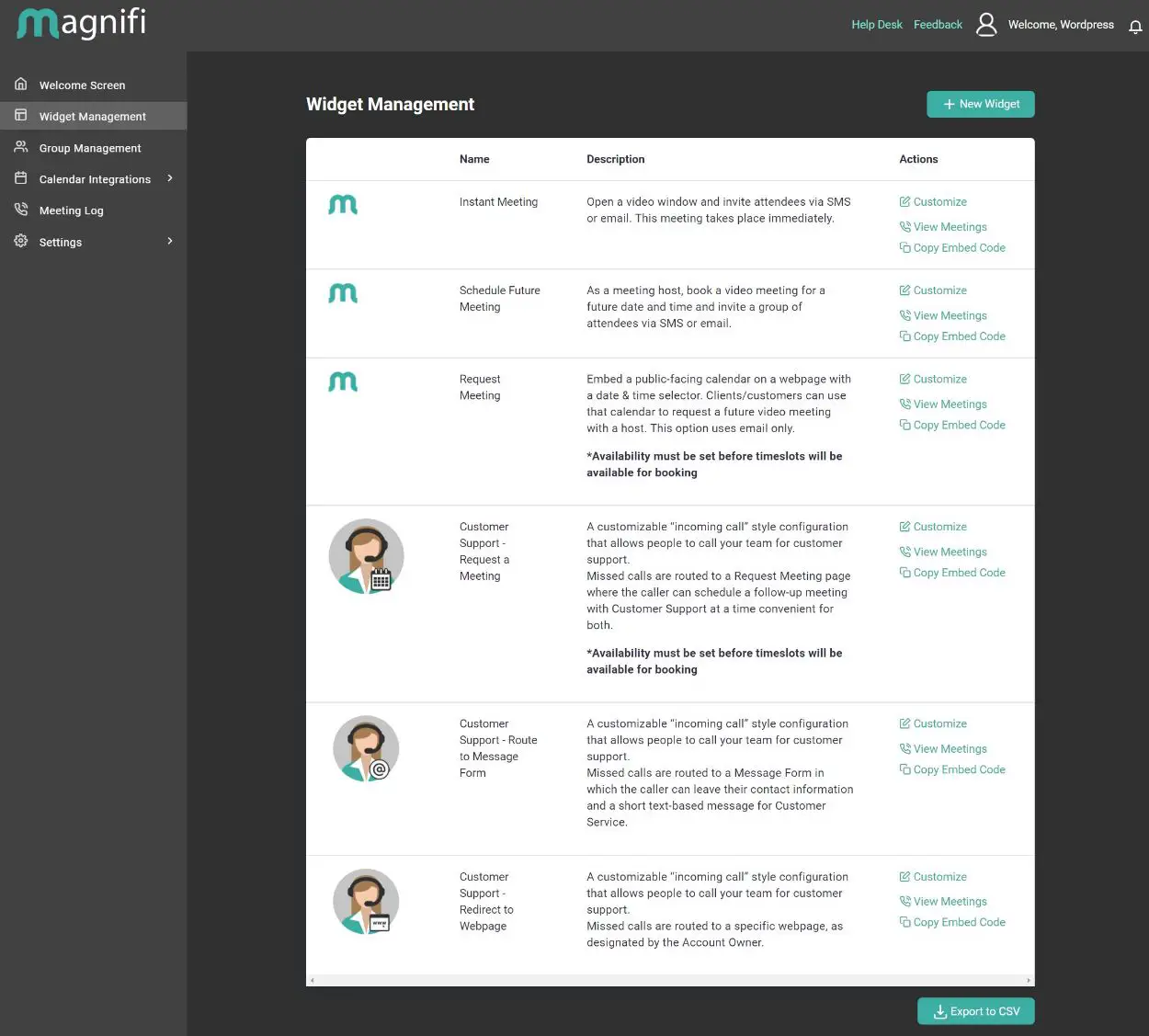
Lorsque vous modifiez un widget, vous pourrez :
- Contrôlez les fonctionnalités autorisées pour ce widget.
- Personnalisez la marque en ajoutant votre logo et en changeant les couleurs.
- Ajustez le texte des liens de partage de réunion.
- Choisissez quels membres de l’équipe peuvent répondre aux appels entrants (plus à ce sujet dans une seconde).
- Contrôlez les paramètres clés tels que les enregistrements de réunion, si l’organisateur est requis pour démarrer la réunion et si vous souhaitez proposer un numéro d’appel pour que les gens puissent appeler.
- Choisissez ce qui se passe en cas d’appel manqué.
Les paramètres disponibles sont les mêmes quel que soit le widget que vous modifiez :
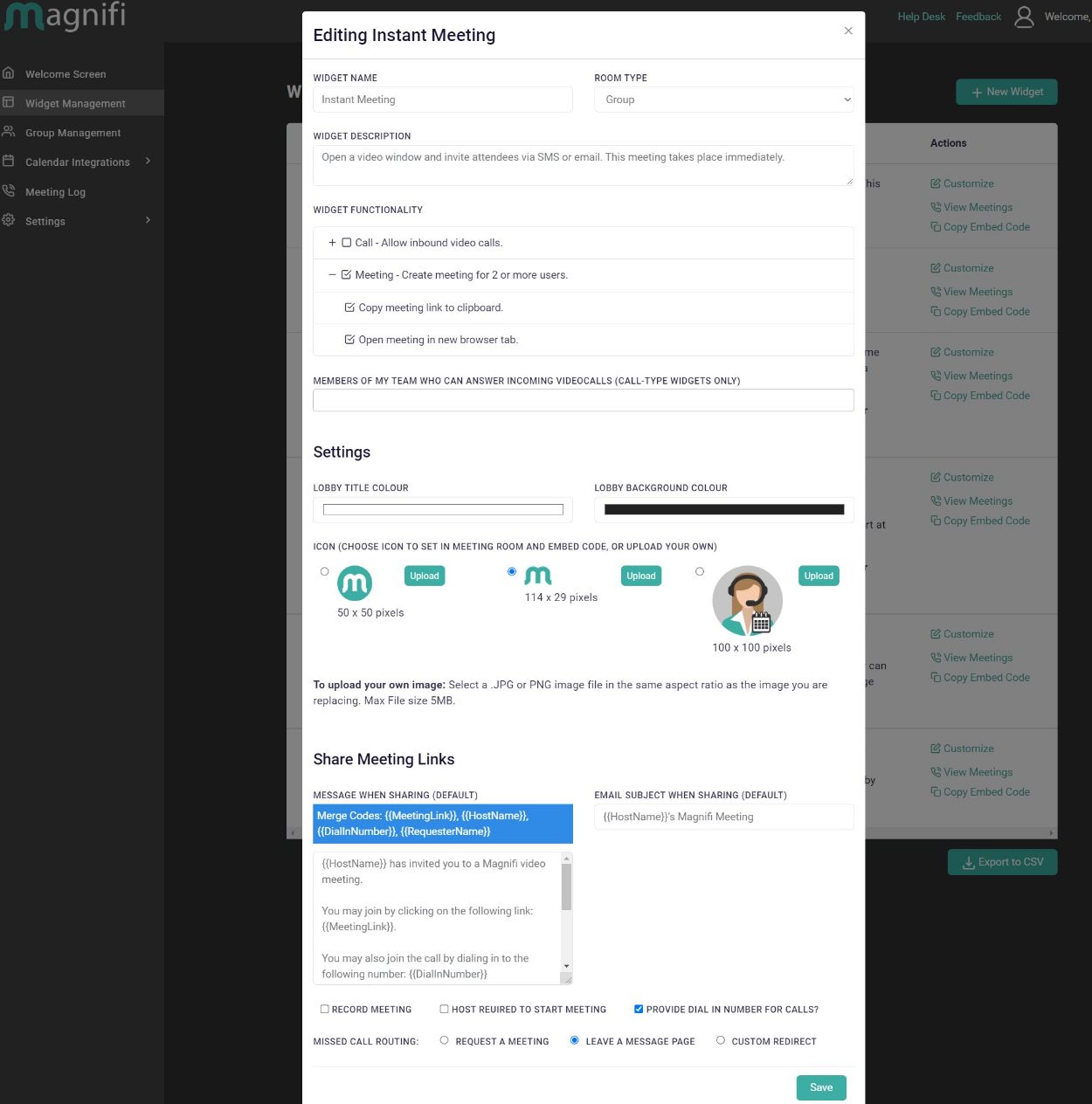
Vous pouvez également créer vos propres configurations personnalisées en plus des six paramètres par défaut en cliquant sur Nouveau widget. Une fois cela fait, ce widget obtiendra son propre shortcode dédié dans votre tableau de bord WordPress.
Ajout de membres d’équipe
Si vous avez plusieurs personnes dans votre équipe/que vous souhaitez pouvoir organiser et répondre à des réunions, vous pouvez les ajouter en allant sur Paramètres → Gestion des personnes dans le tableau de bord Magnifi :
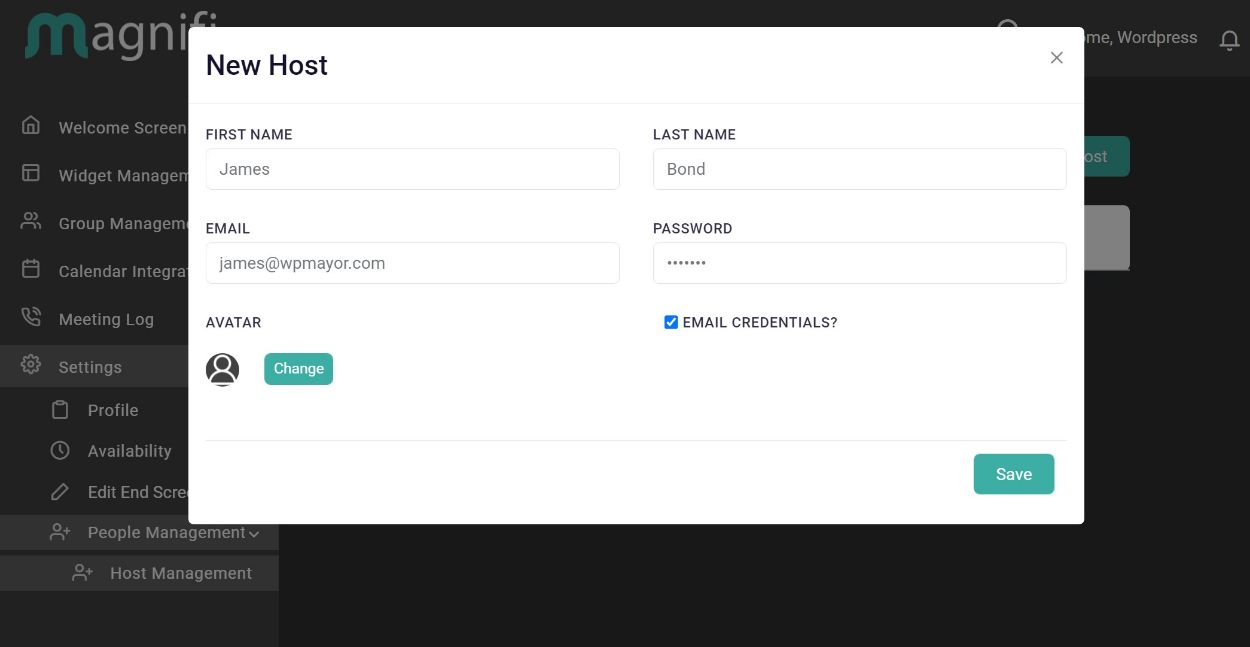
Contrôle de la disponibilité
Si vous utilisez des widgets qui permettent à vos clients/clients de demander des réunions (par exemple pour le support client), vous pouvez contrôler votre disponibilité et celle des membres de votre équipe en allant sur Paramètres → Disponibilité.
Ici, vous pouvez configurer des règles de disponibilité illimitées, y compris l’ajout de plusieurs blocs de temps à un seul jour (pour que vous puissiez, disons, faire une pause pour le déjeuner):
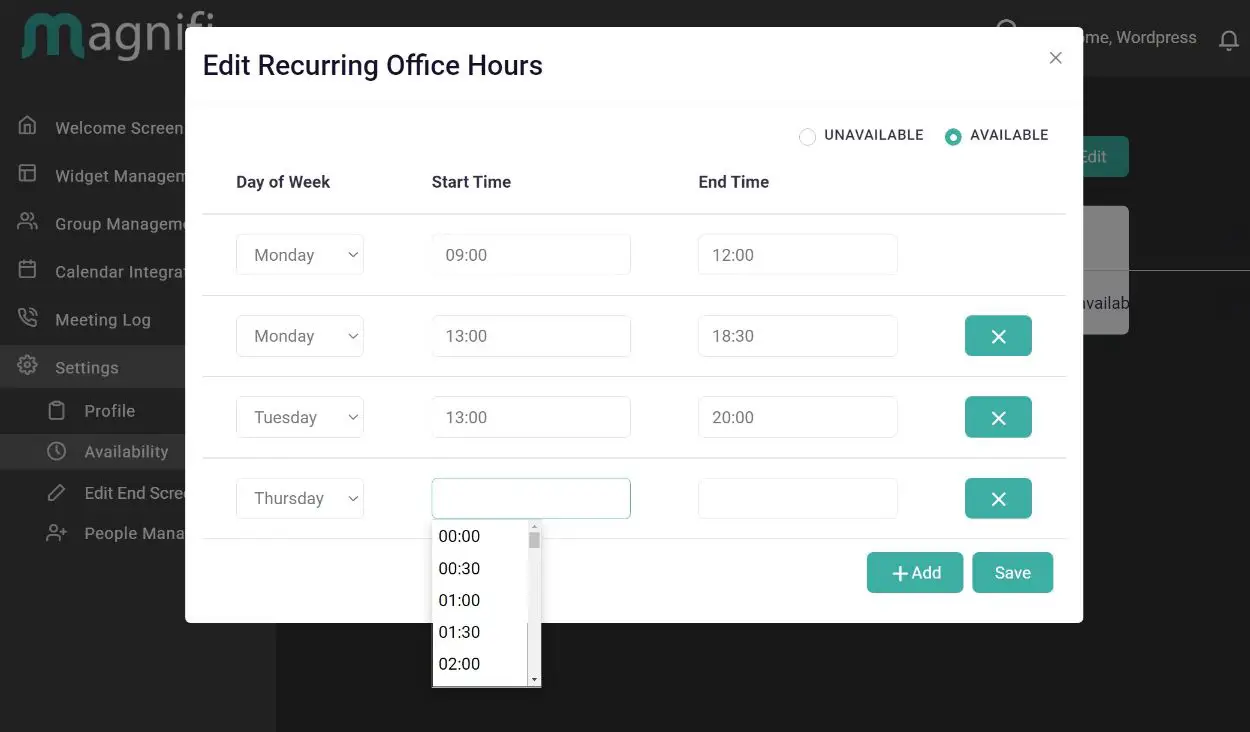
Modification de l’écran de fin de réunion
Une autre fonctionnalité intéressante de personnalisation que Magnifi permet est de créer un écran de fin personnalisé pour les réunions terminées.
Vous pouvez régler cela en allant sur Paramètres → Modifier l’écran de fin. Cela vous permettrait d’ajouter des informations utiles, d’inclure des CTA, etc.
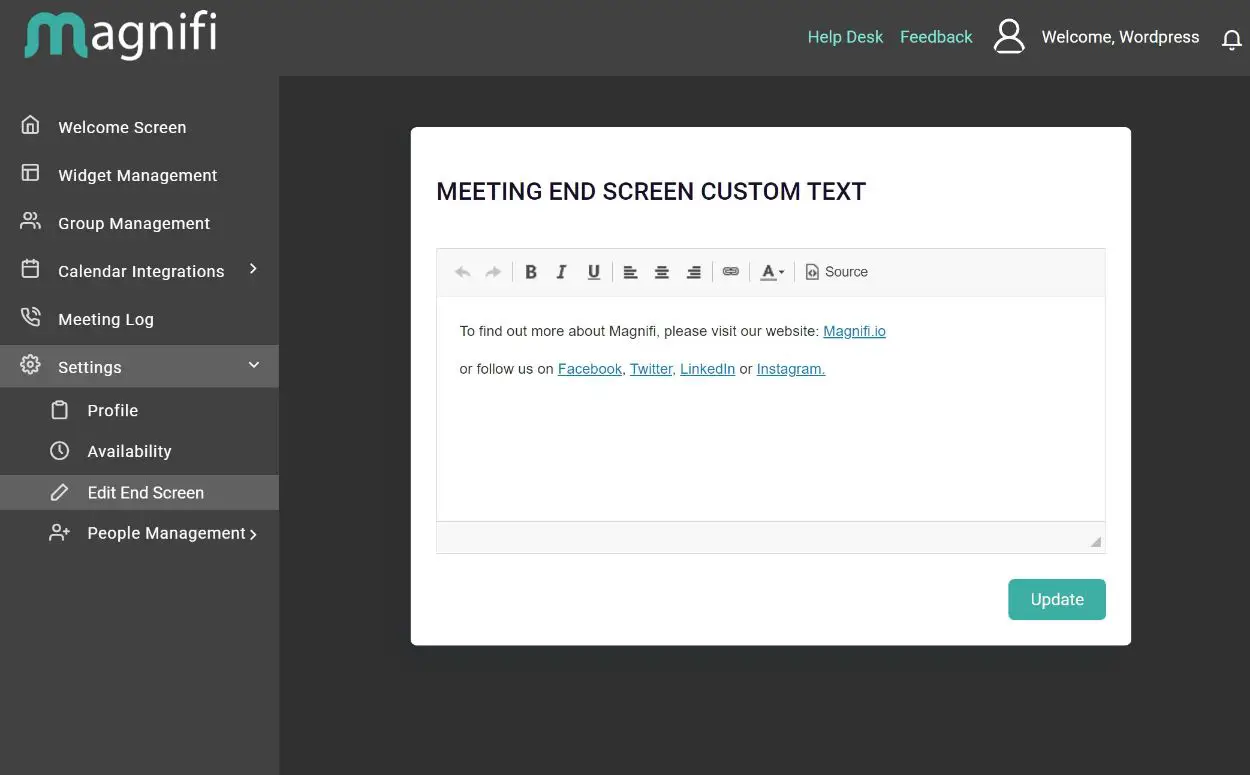
Contrôle des intégrations de calendrier
Enfin, examinons les paramètres du calendrier, auxquels vous pouvez accéder sous Intégrations de calendrier. Vous pouvez soit utiliser le calendrier intégré de Magnifi, soit Magnifi s’intègre également à Calendly si vous préférez l’utiliser :
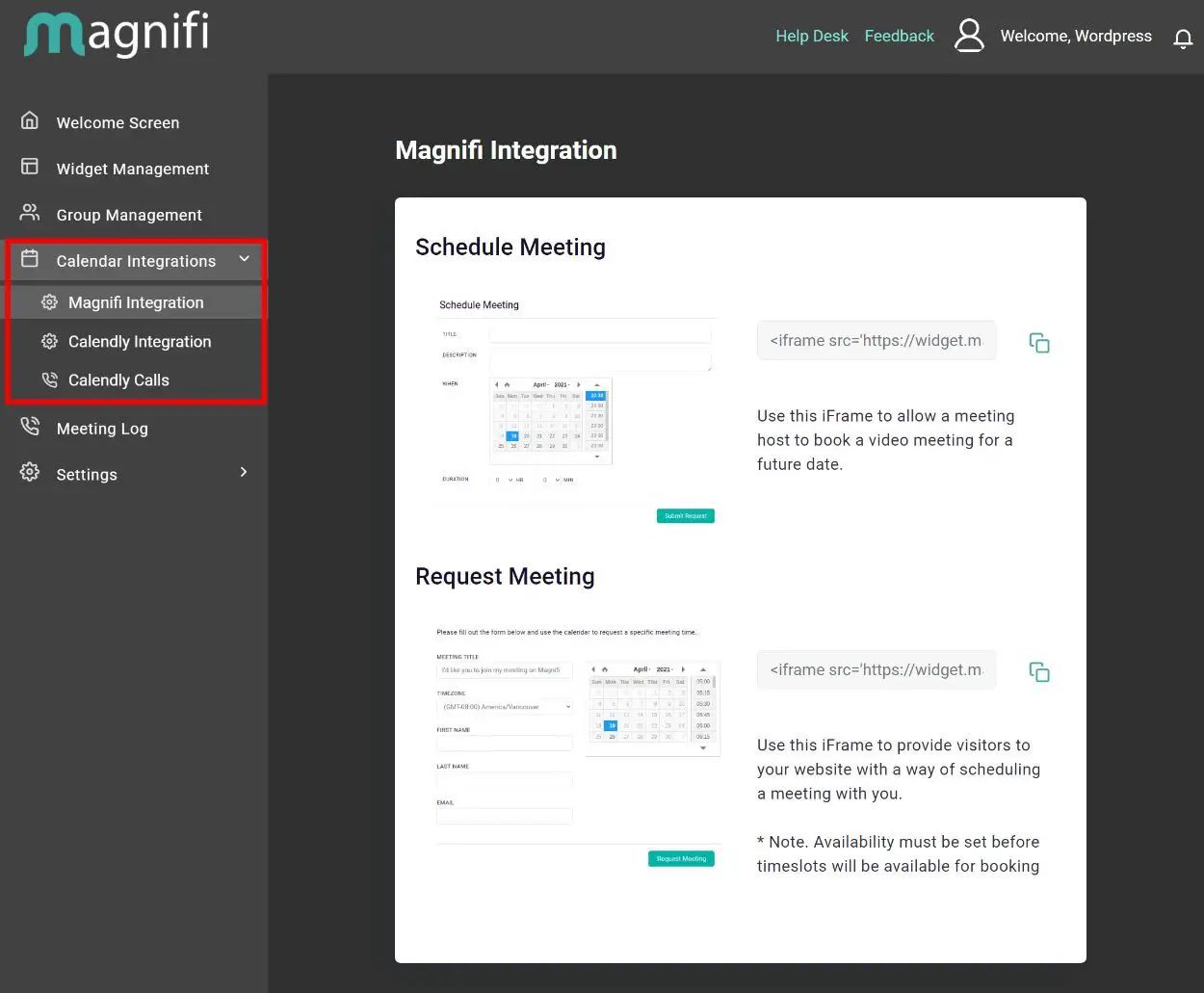
Utiliser Magnifi sur WordPress – Réunions de base
Maintenant que nous avons couvert la plupart des paramètres clés du tableau de bord Magnifi Video Widget, voyons ce que c’est que d’héberger des réunions sur votre site WordPress, en commençant par une réunion instantanée de base.
Pour commencer, vous devez ajouter le shortcode de la réunion instantanée où vous souhaitez que le formulaire de réunion apparaisse :
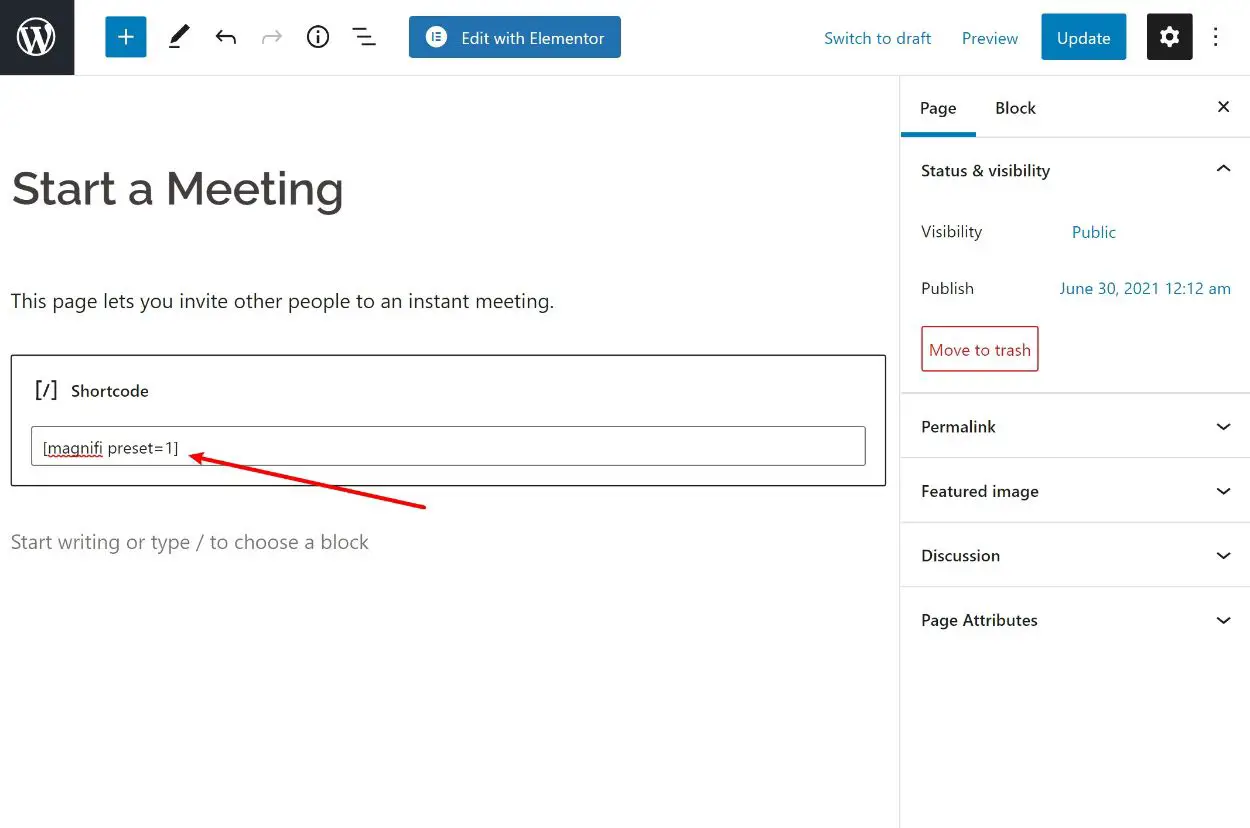
Sur le front-end, cela crée un formulaire où vous pouvez inviter d’autres personnes à la réunion en entrant leur e-mail ou leurs numéros de téléphone. Ils recevront alors un message les invitant à la réunion (que vous pouvez personnaliser en modifiant les paramètres du widget dans le tableau de bord Magnifi).
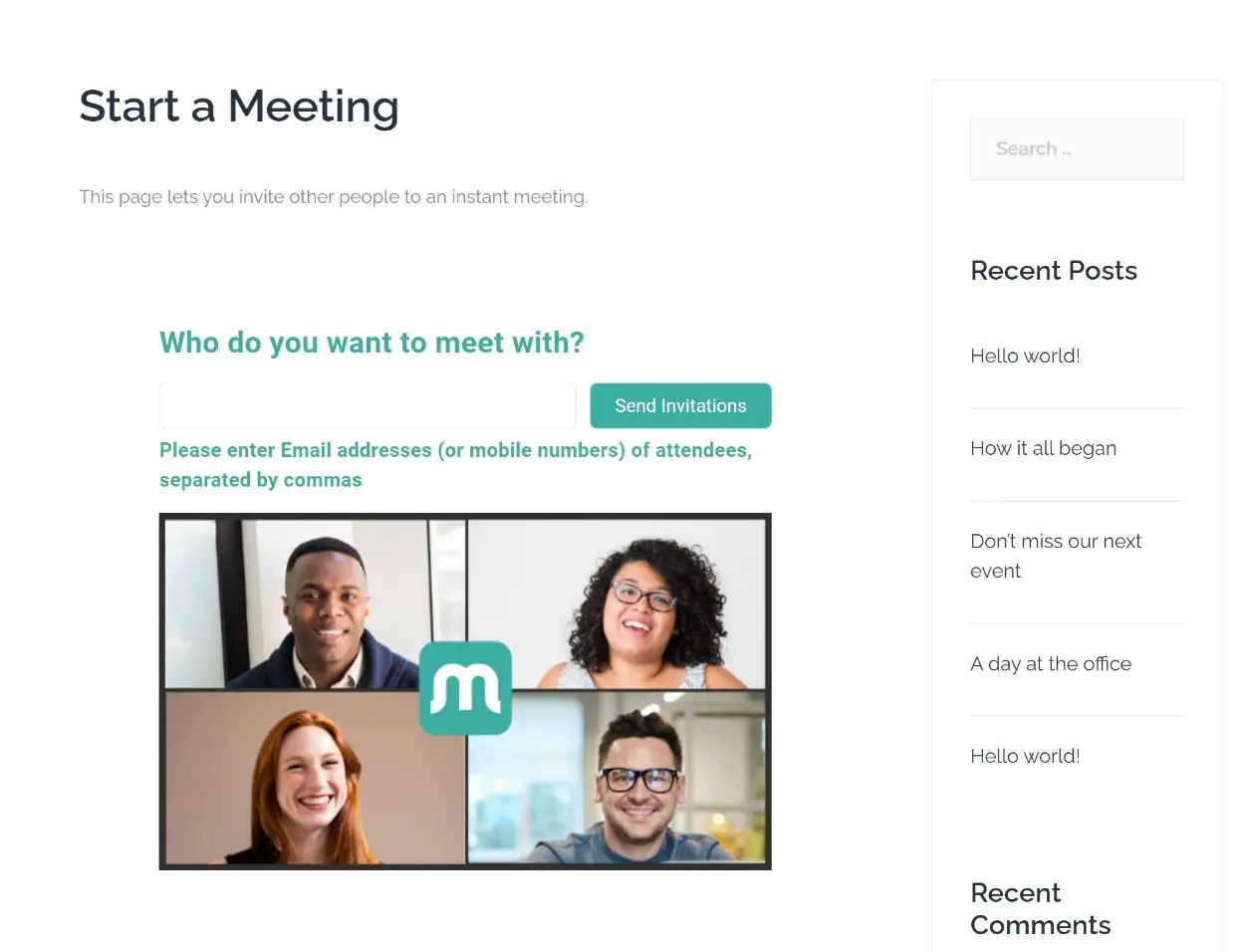
Cela ouvrira également l’interface de réunion. La réunion elle-même est hébergée sur une URL Magnifi, mais vous pouvez personnaliser les couleurs et la marque de la page – vous pouvez voir que j’ai choisi un fond blanc et vous pouvez également voir le logo WP Mayor en haut à droite :
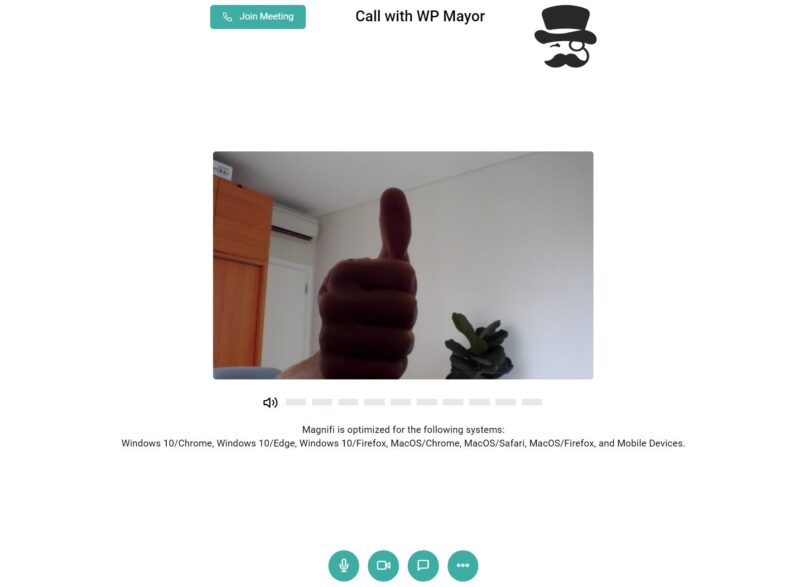
Vous pouvez également voir mon grand pouce levé car les salons de coiffure sont fermés au Vietnam depuis des mois et les cheveux deviennent rêches – c’est moi derrière le pouce, pourtant.
Vous bénéficiez également de toutes les commandes de réunion que vous attendez, notamment la mise en sourdine de l’audio/vidéo, la discussion avec du texte, l’enregistrement de la réunion, etc.
Une fois que vous aurez rejoint la réunion, vous aurez également une nouvelle option pour partager des écrans. Vous pouvez utiliser les commandes intégrées de Chrome, qui vous permettent de partager un autre onglet ou une autre fenêtre. Ci-dessous, vous pouvez voir que je partage un écran de navigateur différent avec le site Web WP Mayor ouvert :
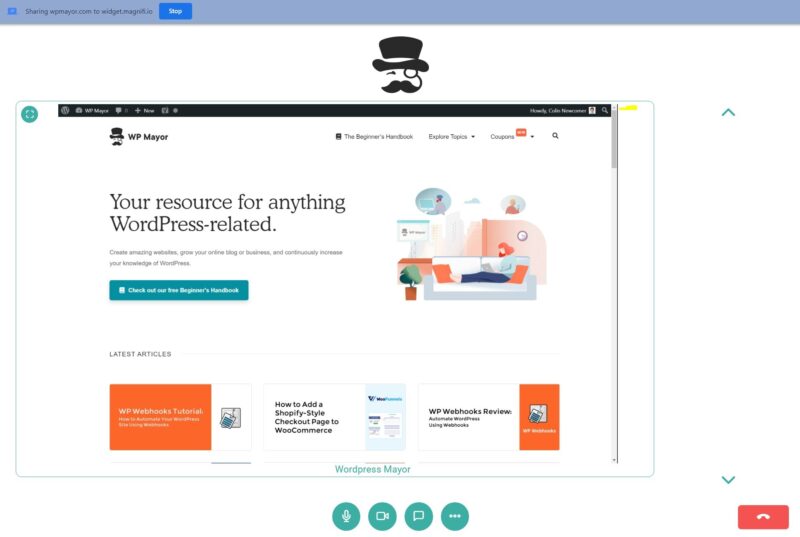
Pour tester la fonctionnalité de réunion, je me suis invité sur un autre ordinateur et tout semblait bien fonctionner – je n’ai rencontré aucun décalage ni aucun problème.
Voilà donc la fonctionnalité de réunion de base – examinons certaines des options de réunion les plus uniques, telles que les demandes de réunion et le support client.
Utilisation du widget Demander une réunion
Avec la demande d’un widget de réunion, les visiteurs recevront un formulaire de réservation frontal où ils peuvent réserver une réunion en fonction de vos disponibilités :
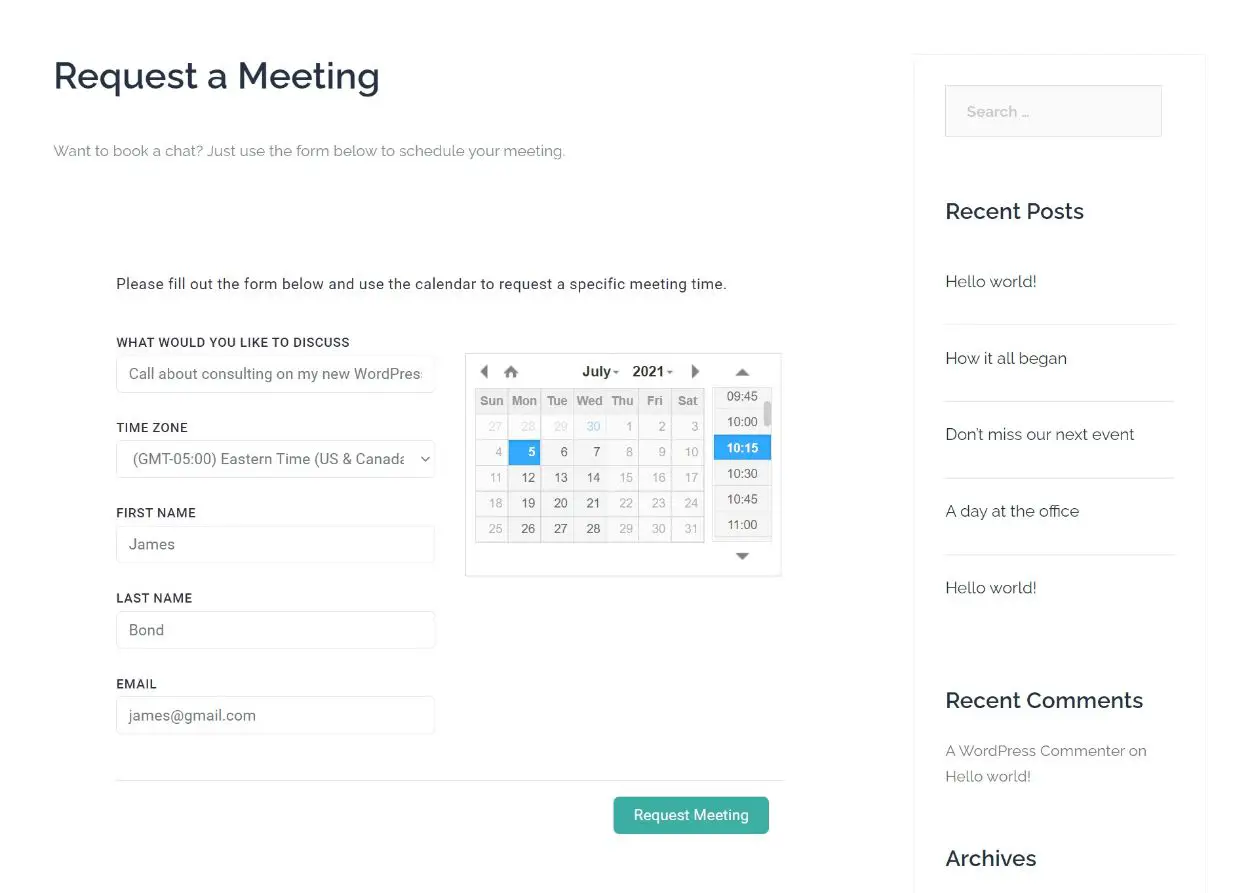
La durée de la réunion par défaut est d’une heure, mais je n’ai pas pu trouver de paramètre pour modifier cela, ce qui, je pense, serait utile pour que les gens puissent entrer une durée personnalisée.
Toi pouvez définissez une durée personnalisée si vous planifiez une réunion à l’avance via le site Web Magnifi – je n’ai tout simplement pas trouvé d’option pour ajuster cela pour le widget de réservation WordPress.
Utilisation des widgets du service client
Les widgets de support client sont similaires aux autres widgets – la seule différence réside dans ce qui se passe après et comment vous répondez aux demandes.
Premièrement, une personne peut demander une rencontre en remplissant un court formulaire. Vous ne semblez pas pouvoir personnaliser le texte sur le formulaire, ce qui serait bien d’avoir accès à:
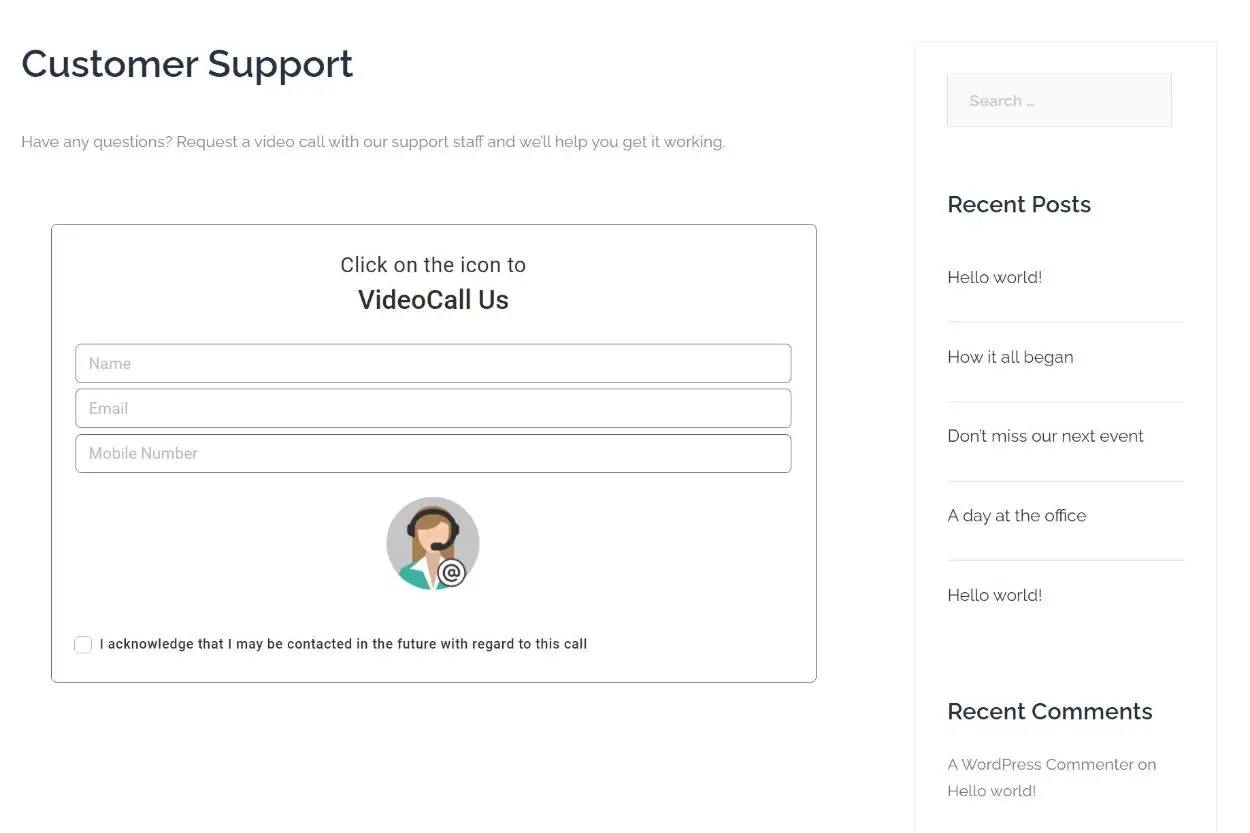
Lorsqu’un visiteur passe un appel, vous entendrez une sonnerie et une invite s’affichera dans le tableau de bord Magnifi. Si vous répondez, il lancera un appel vidéo :
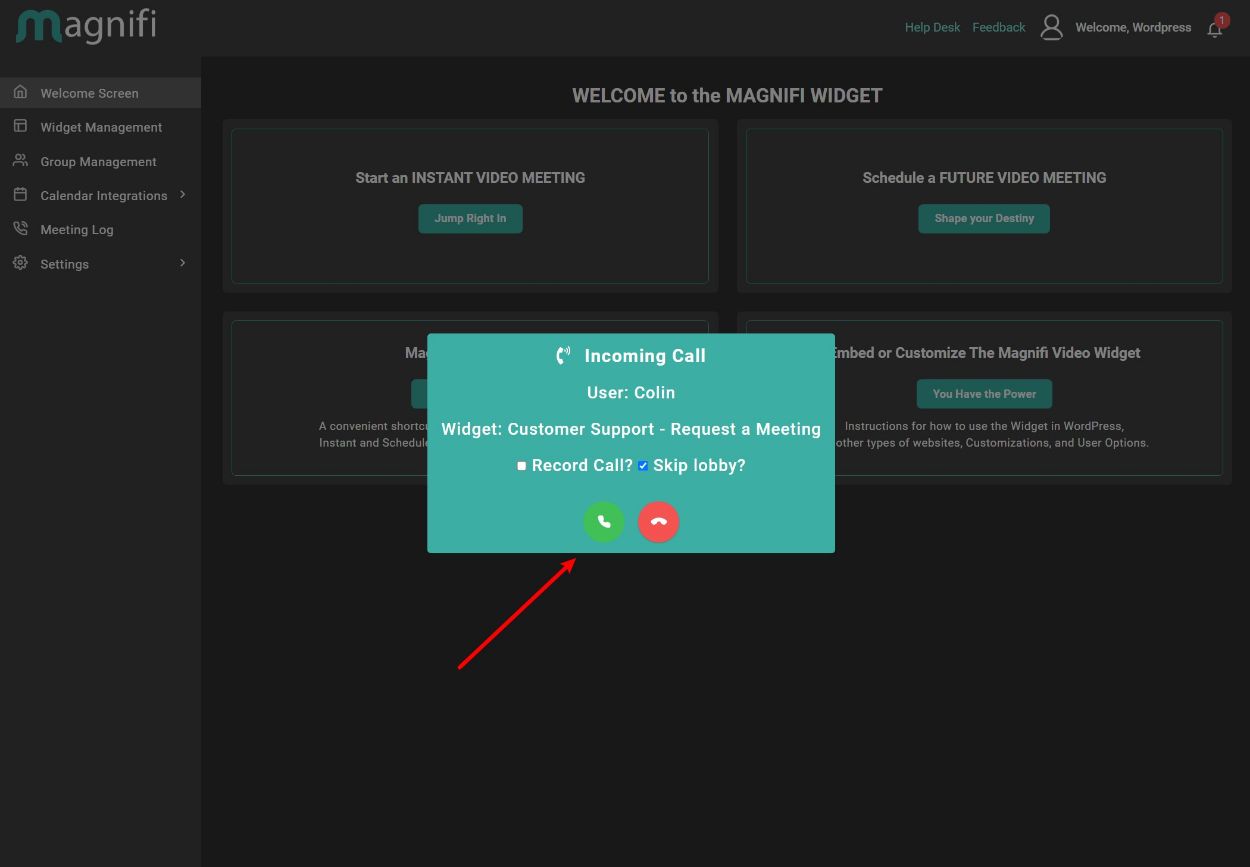
Si vous ne répondez pas, les visiteurs verront différentes options en fonction de votre shortcode (par exemple un formulaire de réservation, une redirection vers une page Web, un formulaire de contact, etc.).
Pour vous assurer que vous êtes toujours là pour répondre, vous devrez laisser le tableau de bord Magnifi ouvert. Il n’y a pas d’applications de bureau ou mobiles dédiées pour le moment. Compte tenu de cela, ce serait bien d’avoir un tableau de bord dédié pour recevoir des appels. Actuellement, les appels entrants apparaissent simplement où que vous soyez dans le tableau de bord.
Magnifi est gratuit jusqu’à 5 hôtes à utiliser pour des appels vidéo illimités. Ainsi, sur un site personnel ou avec une petite équipe, vous pouvez faire tout ce que vous avez vu ci-dessus gratuitement.
Pour une utilisation en entreprise (c’est-à-dire plus de 5 hôtes), Magnifi propose des plans personnalisés en fonction du nombre d’agents que vous aurez à répondre aux appels et de la complexité de votre configuration – vous pouvez les contacter pour discuter des prix via la page des tarifs.
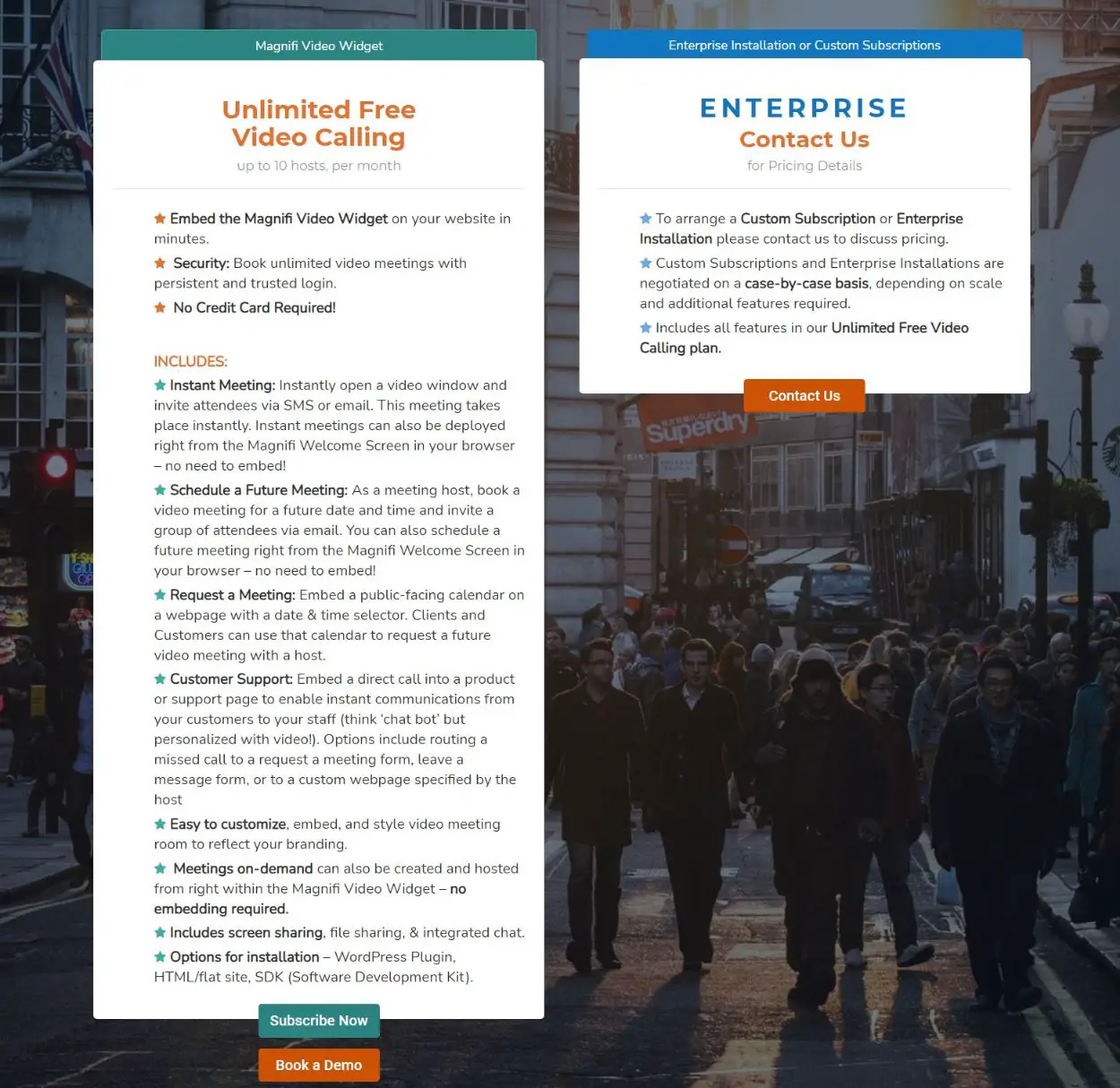
Je pense que vous pouvez ou non bénéficier du widget vidéo Magnifi dépend vraiment de ce que vous recherchez dans un outil de réunion en ligne. De toute évidence, des outils tels que Zoom et Google Meet sont les paramètres par défaut, donc si vous devez utiliser Magnifi dépend vraiment de savoir si vous avez besoin des fonctionnalités uniques offertes par Magnifi.
Je dirais que ces caractéristiques sont :
- Intégration WordPress dédiée afin que vous puissiez intégrer différents types de réunions dans votre site.
- La possibilité de personnaliser l’interface de la réunion avec vos propres couleurs et logo pour créer une expérience plus marquée que ces outils tiers (bien qu’il soit toujours hébergé sur l’URL de Magnifi).
- Calendrier intégré de réservation et de disponibilité pour que vous n’ayez pas besoin d’utiliser des outils tiers.
- Des applications de service client dédiées, sur lesquelles Zoom et Google Meet ne se concentrent pas vraiment.
Donc, si ces fonctionnalités sont importantes pour vous, le widget vidéo Magnifi peut vous aider à configurer cette fonctionnalité tout en ayant accès aux fonctionnalités clés de la visioconférence telles que :
- Enregistrements de réunions.
- Partage d’écran.
- Rejoindre la réunion en appelant un numéro.
- Prise de rendez-vous à l’avance.
- Invitez des participants par SMS ou par e-mail.
C’est aussi gratuit – il n’y a donc aucun risque à voir si c’est bon pour vous.
Si vous voulez l’essayer, vous pouvez utiliser les boutons ci-dessous :